Obsah
Při instalaci Office 2013, Office 2016 a Office 2019/365 může dojít k chybě (chybám) 30088-4, 30088-1015, 30183-1011, 0-1011 a 0-1005.
Chyby instalace Office se obvykle objevují při problémech s připojením k internetu nebo v případě, že na disku není dostatek místa pro instalaci Office. V jiných případech se chyby objevují proto, že jste před zahájením instalace nové verze Office správně neodstranili předchozí verzi Office.

V tomto návodu najdete podrobné pokyny k řešení následujícího problému v instalaci Office 365, Office 2016 nebo Office 2013:
"Něco se pokazilo, Omlouváme se, narazili jsme na problém. Další pomoc získáte online",
s jedním z následujících kódů chyb: 30088-4, 30088-1015, 30183-1011, 0-1011 nebo 0-1005".
Jak opravit: Nelze nainstalovat Office 2013, Office 2016 nebo Office 365 s chybou: 30088-4, 30088-1015, 30183-1011, 0-1011 nebo 0-1005.
Důležité: Před použitím níže uvedených metod řešení problémů s instalací Office 2013, 2016 nebo Office 35 se ujistěte, že:
1. Vaše internetové připojení funguje správně.
2. Na pevném disku máte dostatek volného místa pro instalaci sady Office.
Metoda 1. Před instalací sady Office spusťte nástroj Office Uninstaller
Pokud máte při instalaci Office 2013, Office 2016 nebo Office 365 problémy, pak:
1. Před instalací sady Office si stáhněte a spusťte nástroj Microsoft Office Removal Tool, který odstraní veškeré stopy po předchozích instalacích sady Office.
2. Tisk Další odinstalovat Microsoft Office.
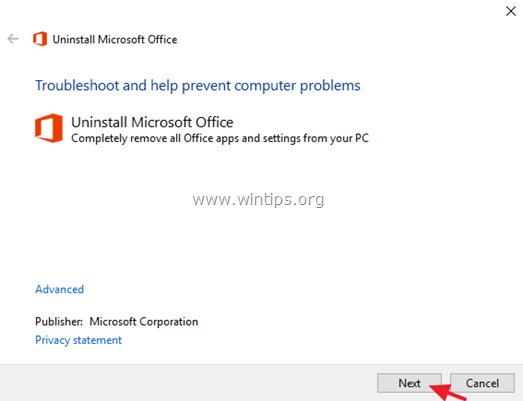
3. Vyberte si " Ano, odstraňte všechny instalace sady Office "
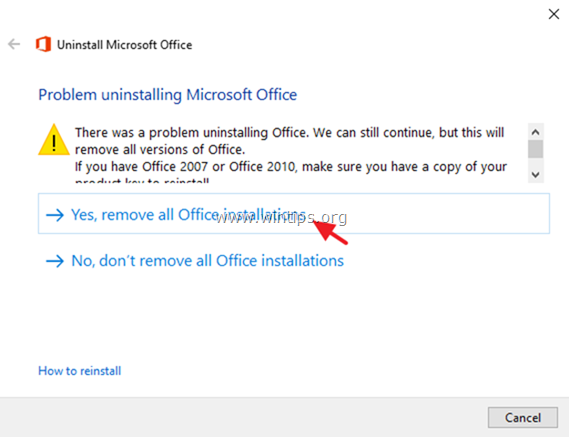
3. Po dokončení odinstalace klikněte na tlačítko Další.
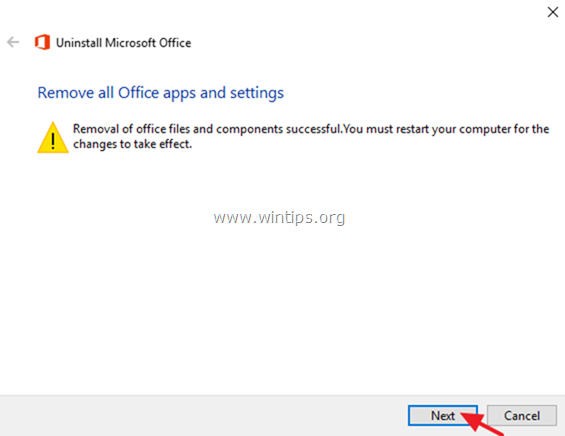
4. Zavřete nástroj pro vyhledávání potíží a restartovat vašeho počítače.
5. Zkuste nainstalovat Office. *
Poznámky:
1. Chcete-li nainstalovat Office 2013, postupujte podle těchto pokynů: Jak nainstalovat nebo přeinstalovat Office 2013 do počítače.
2. Chcete-li nainstalovat Office 365 nebo Office 2016, postupujte podle těchto pokynů: Jak nainstalovat nebo přeinstalovat Office 2016 nebo Office 365 do počítače.
6. Pokud se stále potýkáte s problémy při instalaci Office, pak:
1. Spusťte nástroj Microsoft Office Removal Tool.
2. Z níže uvedených odkazů si stáhněte offline instalační program Office (podle zakoupené verze Office) a nainstalujte Microsoft Office:
- Instalační program Office 2013 offline.Instalační program Office 2016 offline.
Metoda 2. Odstranění problémů s instalací Office 365 pomocí nástroje Microsoft Support and Recovery Assistant.
Pokud máte při instalaci služby Office 365 problémy, pak:
1. Stáhněte a spusťte nástroj Microsoft Support and Recovery Assistant (SaRA).
2. Klikněte na Instalace na výzvu.
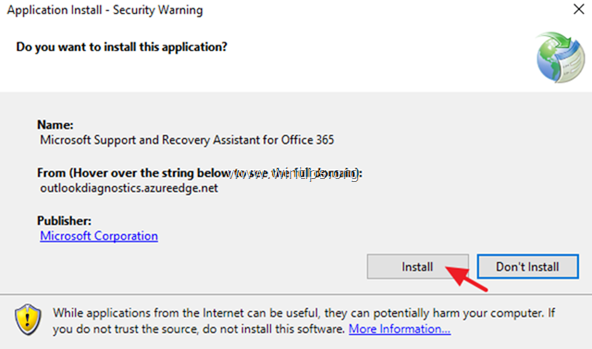
3. Přijmout smlouvu o službách společnosti Microsoft.
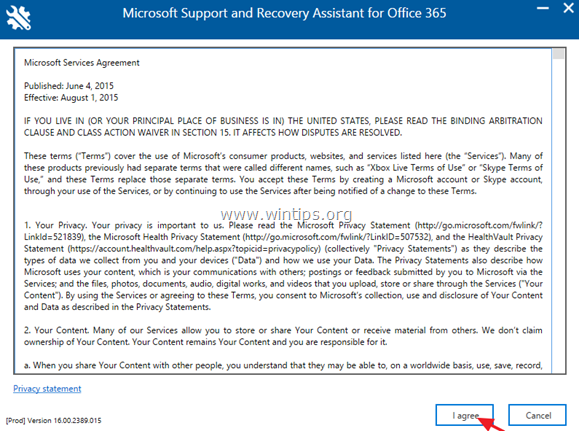
4. Vyberte Kancelář ze seznamu a klikněte na Další .

4. Vyberte Mám předplatné Office 35, ale nedaří se mi ho nainstalovat. .
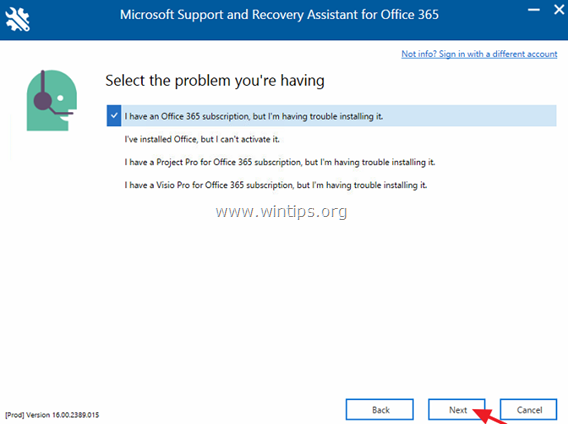
5. Vyberte Ano na otázku "Jedná se o postižený stroj".
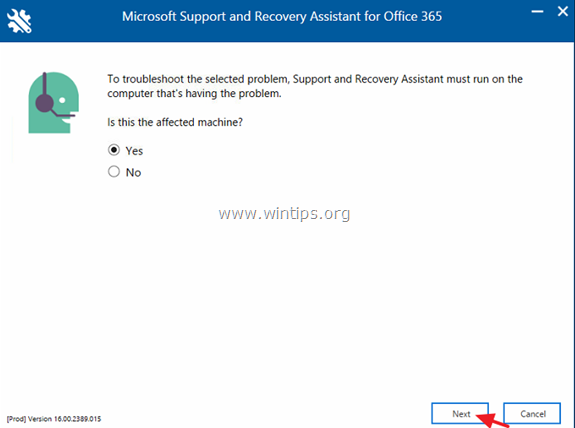
6. Vyplňte údaje o účtu Microsoft, které jsou spojeny se zakoupeným produktem Office, a poté klikněte na tlačítko. Další .
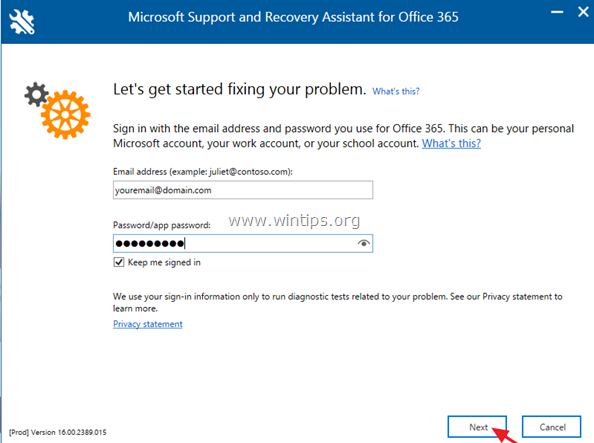
7. Po ověření účtu počkejte, až vás nástroj SaRA vyzve k výběru verze Office, kterou chcete nainstalovat. Stačí ponechat " doporučené stránky " a podle dalších pokynů nainstalujte Office 365.
To je vše! Dejte mi vědět, zda vám tento návod pomohl, a zanechte komentář o svých zkušenostech. Prosím, lajkujte a sdílejte tento návod, abyste pomohli ostatním.

Andy Davis
Blog správce systému o Windows





